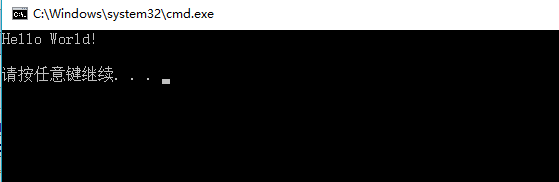本文主要介紹JDK環境配置、Sublime Text3配置及第一個HelloWorld.Java程式。運行環境為Win10系統,使用JDK1.8版本。 ...
本文主要介紹JDK環境配置、Sublime Text3配置及第一個HelloWorld.Java程式。運行環境為Win10系統,使用JDK1.8版本。
1. JDK下載及環境配置
1.1 JDK下載
1. 官網下載地址:http://www.oracle.com/technetwork/java/javase/downloads/index.html 2. 根據需要選擇合適的JDK版本,這裡選擇目前主流的1.8版本Java SE 8u151/ 8u152,點擊JDK下載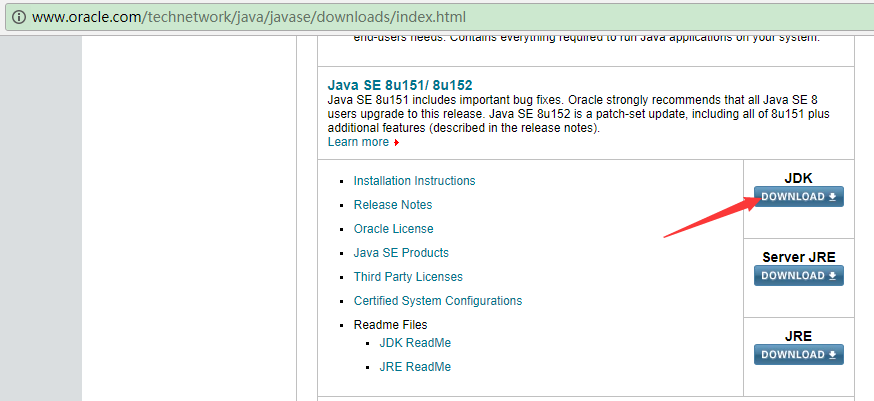 3. 安裝下載的JDK
3. 安裝下載的JDK
1.2 配置系統環境變數
1. 首先進入Java JDK安裝目錄,預設為C:\Program Files\Java,找到對應的JDK版本,如jdk1.8.0_144
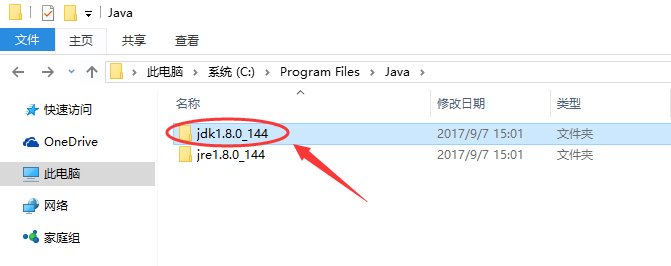
2. 右擊“此電腦”選擇“屬性”,然後選擇左邊“高級系統設置”選擇上面“高級”選項卡,點擊右下角“環境變數”按鈕

3. 在下麵的系統變數欄目點擊新建,變數名填寫:JAVA_HOME,變數值填寫上面找到的JDK路徑,如C:\Program Files\Java\jdk1.8.0_144
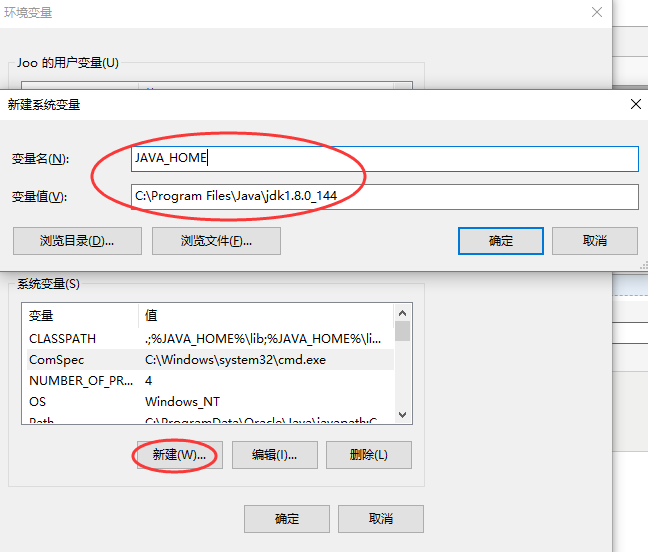
4.在系統變數里點擊新建,變數名填寫:CLASSPATH,變數值填寫:.;%JAVA_HOME%\lib;%JAVA_HOME%\lib\tools.jar (註意不要忘記前面的點和中間的分號)

5. 在系統變數中找到Path,點擊編輯,再點擊新建,依次加入:%JAVA_HOME%\bin 和 %JAVA_HOME%\jre\bin
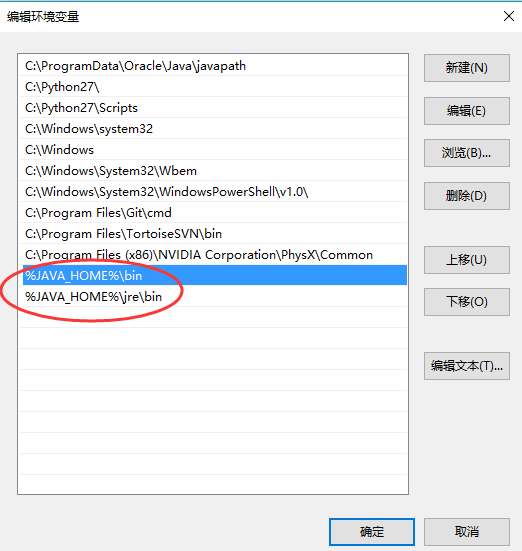
這樣我們就配置好了JDK環境變數,可以在CMD中運行java及javac校驗配置是否成功。
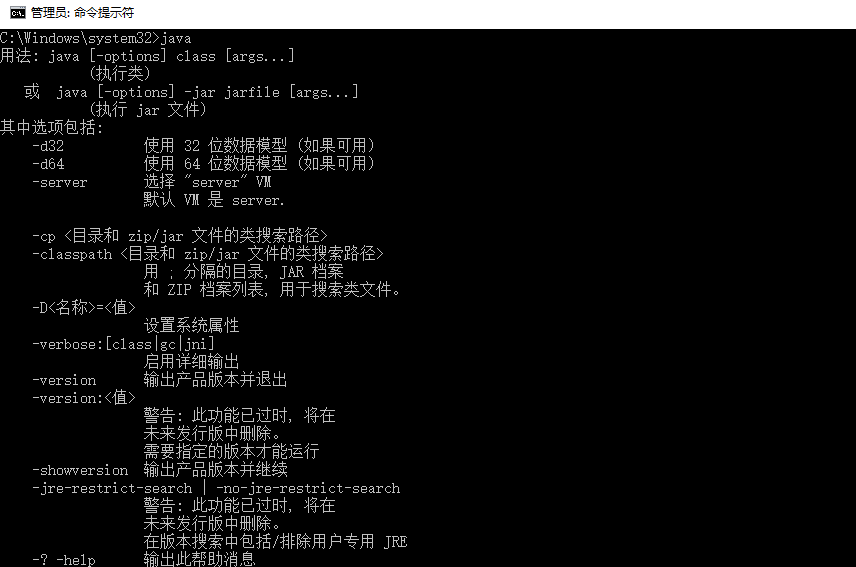
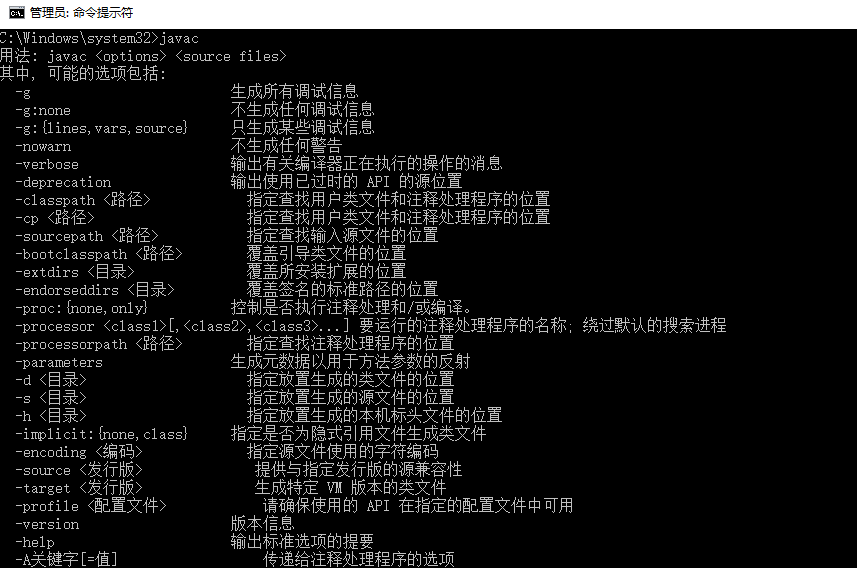
2. Sublime Text 3配置
IDE這裡我們使用Sublime Text 3,這是一個跨平臺的代碼/文本編輯器,小巧輕便界面優美,我們學習java時比較好用的調試工具。(真正進行Java開發時還是推薦使用IntelliJ IDEA或Eclipse)
2.1 Sublime Text 3下載
1. 下載地址:http://www.sublimetext.com/3
2. Sublime Text 3註冊
運行Sublime Text3,選擇菜單 Help > Enter license,輸入註冊碼即可激活
—– BEGIN LICENSE —– Michael Barnes Single User License EA7E-821385 8A353C41 872A0D5C DF9B2950 AFF6F667 C458EA6D 8EA3C286 98D1D650 131A97AB AA919AEC EF20E143 B361B1E7 4C8B7F04 B085E65E 2F5F5360 8489D422 FB8FC1AA 93F6323C FD7F7544 3F39C318 D95E6480 FCCC7561 8A4A1741 68FA4223 ADCEDE07 200C25BE DBBC4855 C4CFB774 C5EC138C 0FEC1CEF D9DCECEC D3A5DAD1 01316C36 —— END LICENSE ——
—– BEGIN LICENSE —– Free Communities Consultoria em Informática Ltda Single User License EA7E-801302 C154C122 4EFA4415 F1AAEBCC 315F3A7D 2580735A 7955AA57 850ABD88 72A1DDD8 8D2CE060 CF980C29 890D74F2 53131895 281E324E 98EA1FEF 7FF69A12 17CA7784 490862AF 833E133D FD22141D D8C89B94 4C10A4D2 24693D70 AE37C18F 72EF0BE5 1ED60704 651BC71F 16CA1B77 496A0B19 463EDFF9 6BEB1861 CA5BAD96 89D0118E —— END LICENSE ——
—– BEGIN LICENSE —– Nicolas Hennion Single User License EA7E-866075 8A01AA83 1D668D24 4484AEBC 3B04512C 827B0DE5 69E9B07A A39ACCC0 F95F5410 729D5639 4C37CECB B2522FB3 8D37FDC1 72899363 BBA441AC A5F47F08 6CD3B3FE CEFB3783 B2E1BA96 71AAF7B4 AFB61B1D 0CC513E7 52FF2333 9F726D2C CDE53B4A 810C0D4F E1F419A3 CDA0832B 8440565A 35BF00F6 4CA9F869 ED10E245 469C233E —— END LICENSE ——
2.1 Sublime Text 3配置
1. 運行Sublime Text3,選擇菜單Preferences > Browse Packages,打開Packages目錄
2. 進入User目錄

3. 新建文件JavaC.sublime-build,輸入如下代碼後保存

{ "cmd": ["javac","-encoding","UTF-8","-d",".","$file"], "file_regex": "^(...*?):([0-9]*):?([0-9]*)", "selector": "source.java", "encoding":"GBK", //執行完上面的命令就結束 // 下麵的命令需要按Ctrl+Shift+b來運行 "variants": [ { "name": "Run", "shell": true, "cmd" : ["start","cmd","/c", "java ${file_base_name} &echo. & pause"], // /c是執行完命令後關閉cmd視窗, // /k是執行完命令後不關閉cmd視窗。 // echo. 相當於輸入一個回車 // pause命令使cmd視窗按任意鍵後才關閉 "working_dir": "${file_path}", "encoding":"GBK" } ] }
3. 第一個HelloWorld.java
1. 新建一個HelloWorld.java文件,並輸入如下代碼:
public class HelloWorld { public static void main(String[] args) { System.out.println("Hello World!"); } }
這段代碼定義了一個HelloWorld類,在屏幕輸出“Hello World!”。
2 使用Sublime Text3打開文件HelloWorld.java,選擇菜單 Tools > Build System,註意選擇第二個javaC
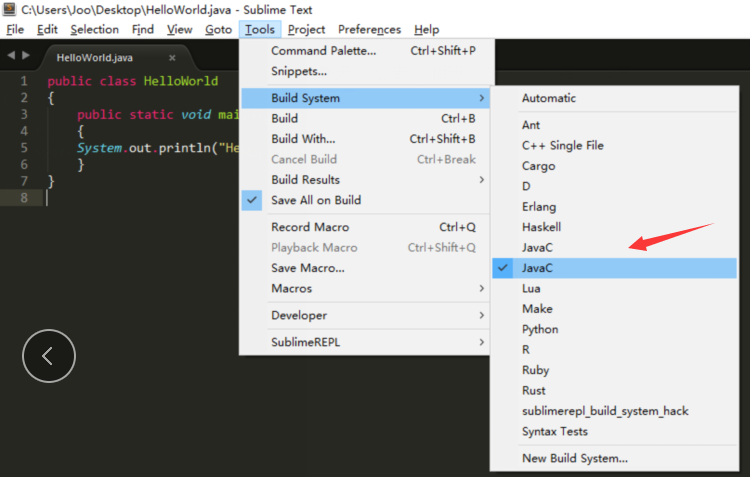
3. 按鍵Ctrl+Shift+B選擇第一個JavaC進行編譯,此時會在當前路徑下生成同名的HelloWorld.class文件

4. 按鍵Ctrl+Shift+B選擇第二個JavaC -Run 運行
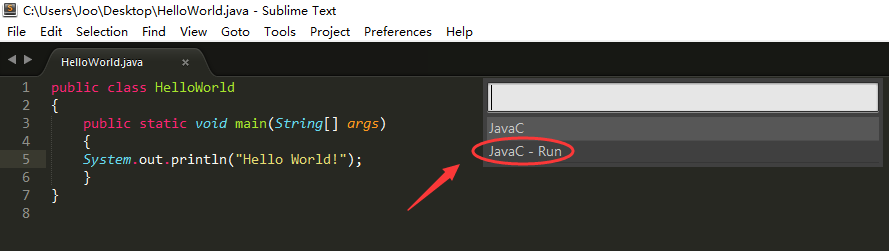
此時會在彈出的CMD中輸出本次運行結果: